Comment réparer "Il y a eu un problème lors de la réinitialisation de votre PC" sous Windows
La réinitialisation de votre PC est censée être la solution de dépannage ultime qui corrige la plupart des dysfonctionnements du système sous Windows . Mais que se passe-t-il lorsque votre PC ne se réinitialise pas ? Vous pouvez utiliser d'autres outils intégrés pour diagnostiquer et résoudre le problème.
Si votre PC continue d'afficher une erreur "Un problème est survenu lors de la réinitialisation de votre PC" chaque fois que vous essayez de réinstaller Windows , les solutions répertoriées ci-dessous devraient résoudre le problème.

Outre la corruption des fichiers système, une panne de courant soudaine peut également interrompre le processus de réinitialisation du PC. C'est parce que Windows ne peut pas réinitialiser votre PC sur batterie. Ainsi, Windows peut afficher cette erreur si vous débranchez accidentellement le chargeur de votre ordinateur portable lors d'une réinitialisation.
Dans ce cas, nous vous recommandons de redémarrer votre ordinateur sur secteur et d'essayer à nouveau l'outil " Réinitialiser ce PC". (Reset)Si le message d'erreur persiste, utilisez les étapes de dépannage ci-dessous.

Solution : utilisez l'outil "Nouveau départ"
"Fresh Start" est ce que la fonctionnalité " Réinitialiser(Reset) ce PC" était sur les anciennes versions de Windows . Microsoft a renommé la fonctionnalité "Fresh Start" en " Réinitialiser(Reset) ce PC" avec le lancement de la version 2004 de Windows 10. Fait intéressant, vous pouvez toujours accéder à la fonctionnalité "Fresh Restart" à partir de l' invite de commande(Command Prompt) .
Si vous ne parvenez pas à réinitialiser votre PC à partir du menu Paramètres(Settings) , essayez d'utiliser l'outil « Nouveau départ ».
La réinitialisation de votre ordinateur via Fresh Start supprimera les applications installées et les autres composants tiers. Windows réinitialisera également certaines configurations et préférences système aux valeurs par défaut d'usine. Vos fichiers personnels, en revanche, ne sont pas touchés.
- Cliquez avec le bouton droit sur(Right-click) l' icône du menu Démarrer (ou appuyez sur la (Start Menu)touche Windows(Windows key) + X ) et sélectionnez Invite de commandes (Admin)(Command Prompt (Admin)) .

- Collez systemreset.exe -cleanpc dans le terminal et appuyez sur Entrée(Enter) .

- Sélectionnez Suivant(Next) sur l' interface Nouveau départ(Fresh Start) pour continuer.

- L' outil Fresh Start affichera une liste d'applications que l'opération de réinitialisation désinstallera de votre ordinateur. Parcourez les applications et sélectionnez Suivant(Next) pour continuer.
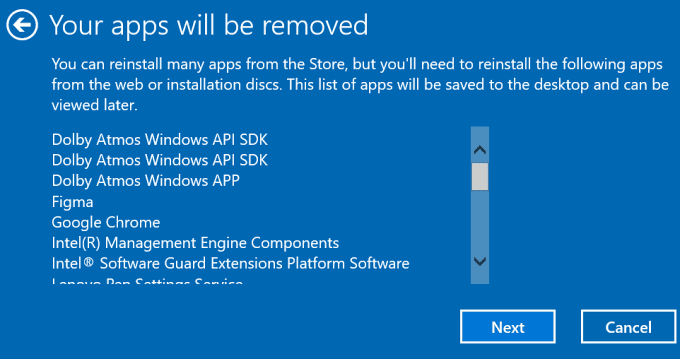
Windows créera un document HTML (nommé "Applications supprimées") sur le bureau(Desktop) après le processus de réinitialisation du système.

Ce document contient également les applications supprimées lors de la réinitialisation de votre PC, afin que vous sachiez quelles applications vous devez réinstaller.
- Sélectionnez le bouton Démarrer(Start) pour réinitialiser votre PC. Il est important de brancher votre appareil sur une source d'alimentation avant de cliquer sur Démarrer(Start) .

Si vous ne parvenez toujours pas à réinitialiser votre PC à l'aide de Fresh Start(Fresh Start) , passez à l'étape de dépannage suivante pour vérifier la corruption du système de fichiers.
Vérifier la corruption du fichier système
La corruption de fichiers(File) est une autre cause fréquente de l'échec "Un problème est survenu lors de la réinitialisation de votre PC" pour la réinitialisation de Windows(Windows Reset) . Exécutez l' outil Vérificateur des fichiers système(System File Checker) ( SFC ) pour rechercher et réparer les fichiers endommagés du système d'exploitation sur votre PC.
- Appuyez sur la touche Windows(Windows key) + X et sélectionnez Invite de commandes (Admin)(Command Prompt (Admin)) dans le menu Accès rapide.
- Collez ou tapez DISM /Online /Cleanup-Image /RestoreHealth dans la fenêtre du terminal et appuyez sur Entrée(Enter) .
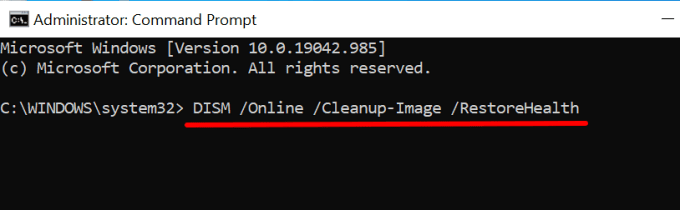
Notez que l'exécution de la commande Deployment Image Servicing and Management ( DISM ) prend plusieurs minutes. Windows analysera votre ordinateur à la recherche de corruption au cours du processus et remplacera les fichiers système endommagés par des copies stables obtenues à partir des serveurs de mise à jour de Microsoft. Connectez votre PC à Internet avant d'exécuter la commande.
- Collez sfc /scannow dans le terminal et appuyez sur Entrée(Enter) .

La commande ci-dessus déclenchera également le vérificateur de fichiers système Windows(Windows System File Checker) ( SFC ) pour rechercher les fichiers système manquants et corrompus. La durée de l'analyse peut durer des minutes ou des heures, selon la taille de la mémoire de votre PC et le nombre de fichiers.
- Redémarrez votre ordinateur et réessayez l' outil de récupération " Réinitialiser ce PC".(Reset)
Réactiver REAgentC.exe
L' outil REAgentC.exe alimente l' (REAgentC.exe)environnement de récupération Windows(Windows Recovery Environment) ( Windows RE ), qui à son tour exécute les opérations de réinitialisation et de récupération sur votre PC. Si Windows RE est corrompu ou désactivé, vous pouvez rencontrer des difficultés pour réinitialiser votre ordinateur, effectuer une restauration du système et utiliser d'autres outils de récupération.
Suivez les étapes ci-dessous pour réactiver l' environnement de récupération Windows(Windows Recovery Environment) .
- Cliquez avec le bouton droit sur(Right-click) l' icône du menu Démarrer (ou appuyez sur la (Start Menu)touche Windows(Windows key) + X ) et sélectionnez Invite de commandes (Admin)(Command Prompt (Admin)) .
- Collez Reagentc /disable dans le terminal et appuyez sur Entrée(Enter) .

Cela désactivera toute image de récupération active. Passez à l'étape suivante lorsque vous obtenez un message "Opération réussie".
- Ensuite, collez Reagentc /enable dans le terminal et appuyez sur Entrée(Enter) .
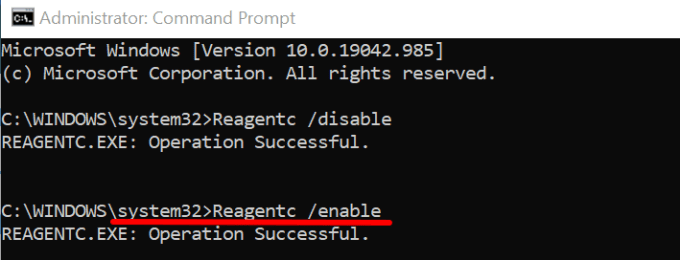
- Fermez la fenêtre d' invite de commande(Command Prompt) et essayez à nouveau de réinitialiser votre PC.
Effectuer une restauration du système
Si vous obtenez toujours l'erreur "Un problème est survenu lors de la réinitialisation de votre PC", essayez de restaurer votre ordinateur à un état antérieur. Mais d'abord, vous devez activer la fonction de protection du système sur votre PC(System Protection feature enabled on your PC) . Cela incitera Windows à créer automatiquement un point de restauration une fois par semaine.
Si un programme malveillant ou des fichiers de registre corrompus sont à l' origine de l' échec de la réinitialisation de Windows , une restauration du système(performing a system restore) peut résoudre ce problème.
- Tapez récupération(recovery) dans la barre de recherche Windows et sélectionnez l'option (Windows Search)Récupération(Recovery) dans le volet gauche du Panneau de configuration(Control Panel) .

- Sélectionnez Ouvrir la restauration du système(Open System Restore) sur la page des outils de récupération avancés .(Advanced)

- Windows recommandera et présélectionnera le point de restauration le plus récent. Sélectionnez Suivant(Next) pour restaurer les fichiers système et les paramètres dans ce point de restauration.
Vous pouvez également sélectionner Choisir un point de restauration différent(Choose a different restore point) et sélectionner Suivant(Next) pour choisir un point de restauration plus ancien.
- Confirmez votre sélection et sélectionnez Terminer(Finish) pour démarrer le processus de restauration.

L' outil de restauration du système(System Restore) redémarrera votre ordinateur pour appliquer les modifications. Par conséquent, assurez-vous de fermer toutes les applications et tous les fichiers afin de ne pas perdre de données non enregistrées.
Essayez d'autres techniques de réinitialisation de Windows
Si l'erreur persiste, envisagez de réinitialiser Windows à l'aide d'un lecteur (Windows)USB amorçable ou d'un support d'installation Windows . Reportez-vous à ce didacticiel sur l'effacement et la réinstallation de Windows(tutorial on wiping and reinstalling Windows) pour découvrir d'autres façons de réinitialiser votre PC.
Related posts
Correction de l'erreur "Vous aurez besoin d'une nouvelle application pour ouvrir ce ms-windows-store" dans Windows
Correction de l'erreur "Le processeur de votre PC n'est pas compatible avec Windows 8/10"
Comment réparer l'utilisation élevée du processeur "iastordatasvc" sur Windows 10
Comment réparer "Un problème est survenu lors du démarrage de logilda.dll" dans Windows 10
Comment réparer "Le fichier de bibliothèque iTunes ne peut pas être enregistré" dans Windows 10
Comment réparer "Aucun périphérique de sortie audio n'est installé" dans Windows 10
Fix FAT FILE SYSTEM (fastfat.sys) Blue Screen sur Windows 10
Ne peut pas se connecter à Xbox Live; Fix Xbox Live Networking issue en Windows 10
Comment réparer l'erreur "Windows ne peut pas accéder au chemin d'accès au périphérique ou au fichier spécifié"
Fix BAD POOL HEADER à Windows 10
Fix ERR_CONNECTION_TIMED_OUT issue en Chrome sur Windows 10
Fix INET_E_DOWNLOAD_FAILURE error en Edge sur Windows 10
Fix Ntfs.sys a échoué BSOD Error sur Windows 10
Fix Task Host Window Prevents Shut Down en Windows 10
Comment réparer "Teredo est incapable de se qualifier" dans Windows 10
Fix Alt+Tab ne fonctionne pas dans Windows 10
Fix kdbsync.exe a cessé de travailler dans Windows 10
Fix Computer Wo ne pas aller à Sleep Mode en Windows 10
Fix Slow access à network drive à partir de Windows 10
Fix LSAISO process CPU usage élevée dans Windows 10
